Windows10からWindows11へアップデートできるPCは一部に限られており、古いパソコンではアップデートできない可能性があります。(Windowsアップデート要件有り)
その判定をしてくれるのが「Windows11 正常性チェックアプリ」です。
今回は正常性チェックアプリを図を使って詳しく紹介していきたいと思います。
目次
Windows11正常性チェックアプリ確認方法
所要時間 3-5分程度
Windows11正常性チェックアプリダウンロード
正常性チェックアプリをダウンロードするにはMicrosoftの公式(下記リンクより)よりをダウンロードします。
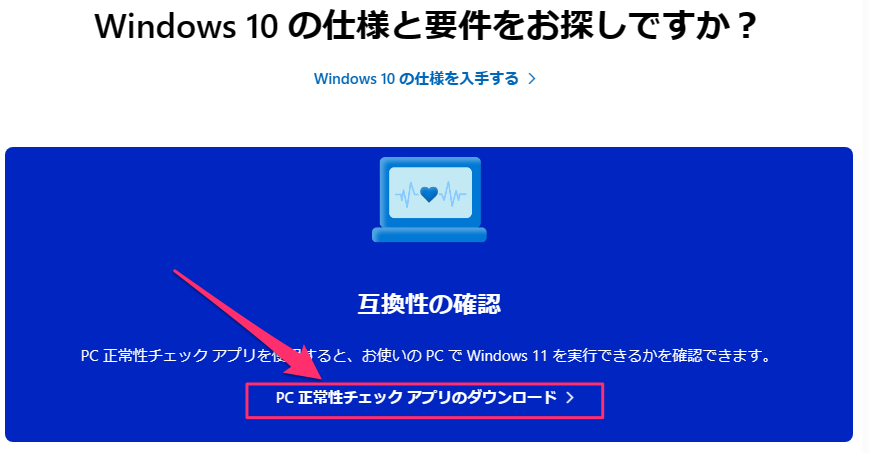
Windows11 PC 正常性チェックアプリインストール
Windows PC 正常性チェックの契約書を確認し、使用許諾契約書に同意しますにチェックを入れ、[インストール]をクリック。
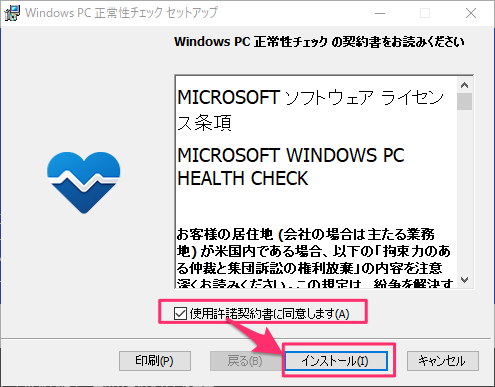
インストールが完了したら、Windows PC正常性チェックを開くにチェックを入れ、完了ボタンをクリック。
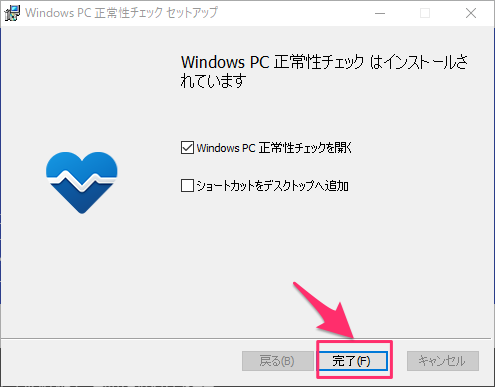
Windows11 PC 正常性チェックアプリを起動
正常性チェックアプリを起動し、[今すぐチェック]をクリック。
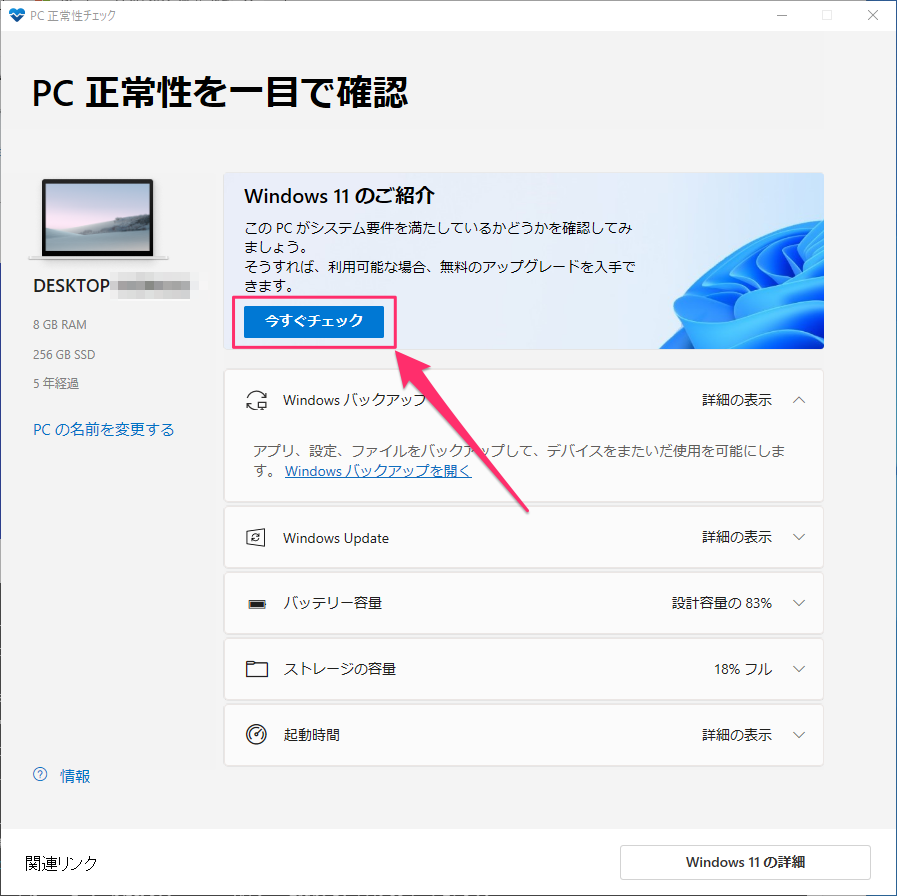
Windows11 PC 正常性チェック実行
今すぐチェックをクリックすると、下記のようにチェック結果が表示されます。
- このPCはWindows11の要件を満たしています。 → Windows11へアップデート可能
- このPCは現在、Windows11システム要件を満たしていません。 → Windows11へアップデートが不可能。
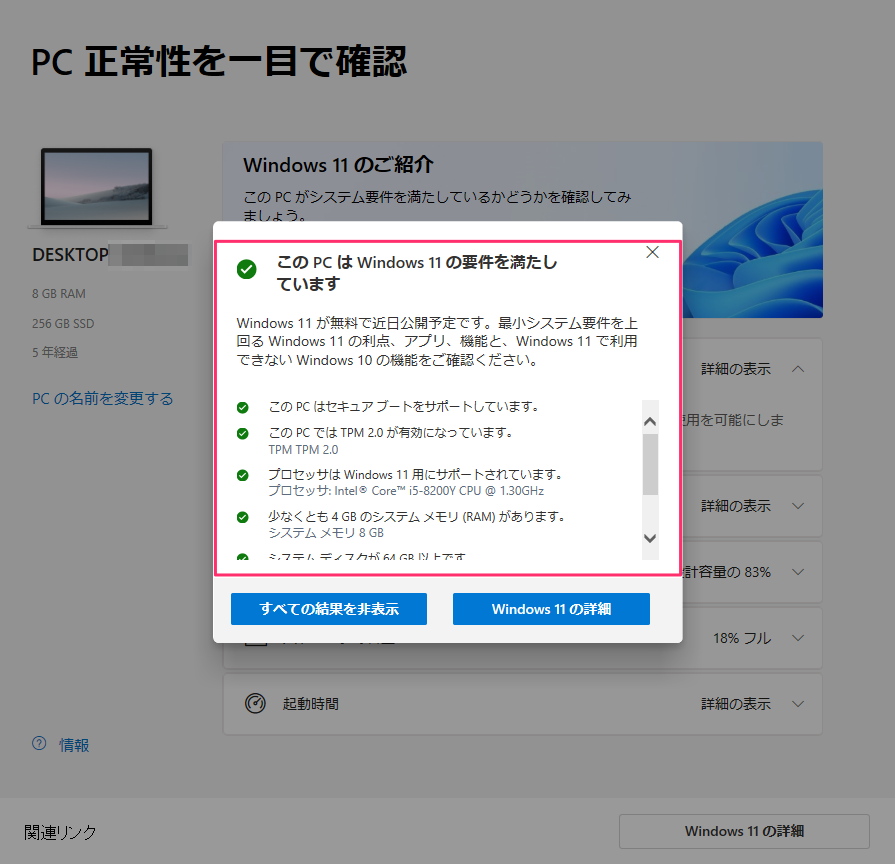
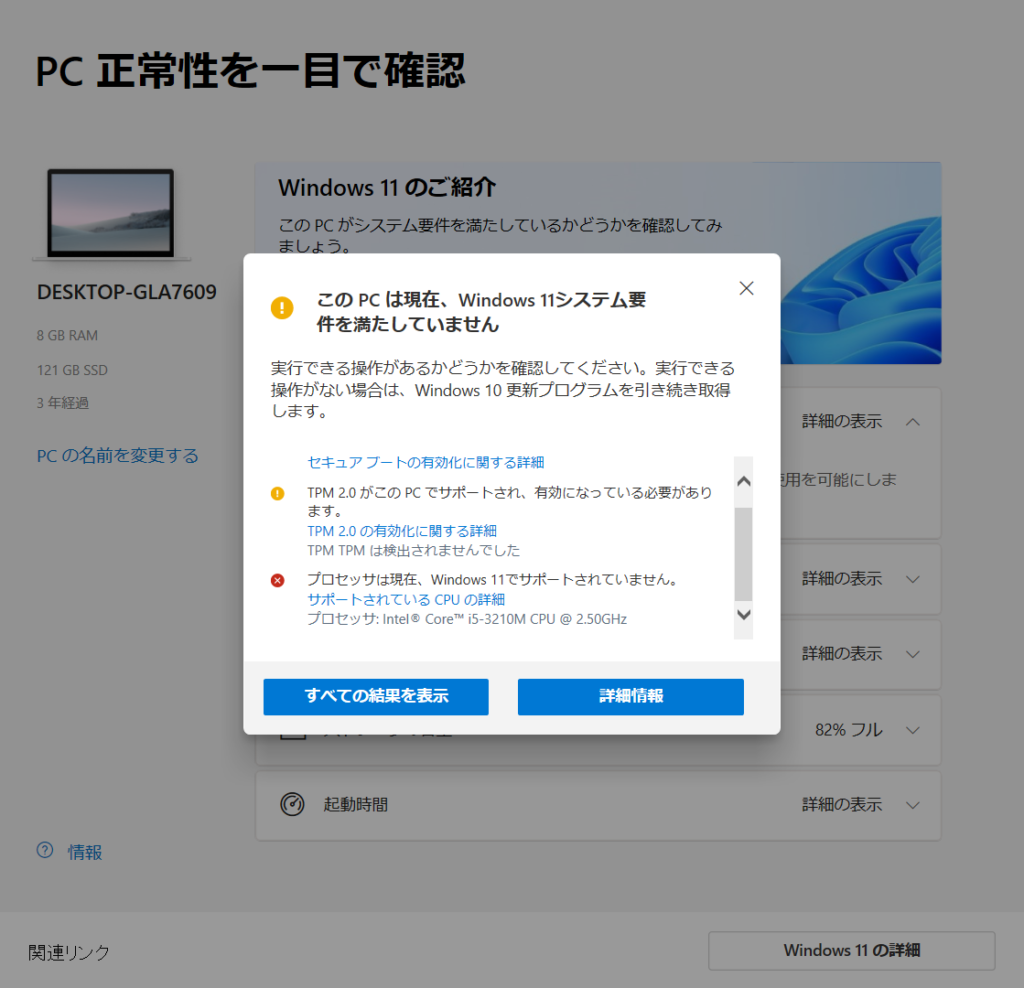
このPCは現在、Windows11システム要件を満たしていませんと表示された場合は?
このように表示されたPCではWindows11へアップデートすることができませんので、基本的にはPCの買い替えが必要となります。
買い替えの場合は、Windows11の要件に対応したPCを購入するようにしましょう。
対応しているCPU一覧は以下より確認下さい。
あわせて読みたい


Windows プロセッサ要件 – Windows 11 でサポートされている Intel プロセッサ
この仕様では、Windows 製品 (カスタム イメージを含む) が含まれている Windows 11 カスタマー システムで使用できる Intel プロセッサについて詳しく説明します。
要件を満たしていないPCをWindows11へアップデートする方法はある
Windows11の要件を満たしていないPCでもWindows11へのアップデートをすることは可能です。
ただし、対応していないPCに無理やりインストールすることになるので、動作の保証はできませんのでご注意下さい。









